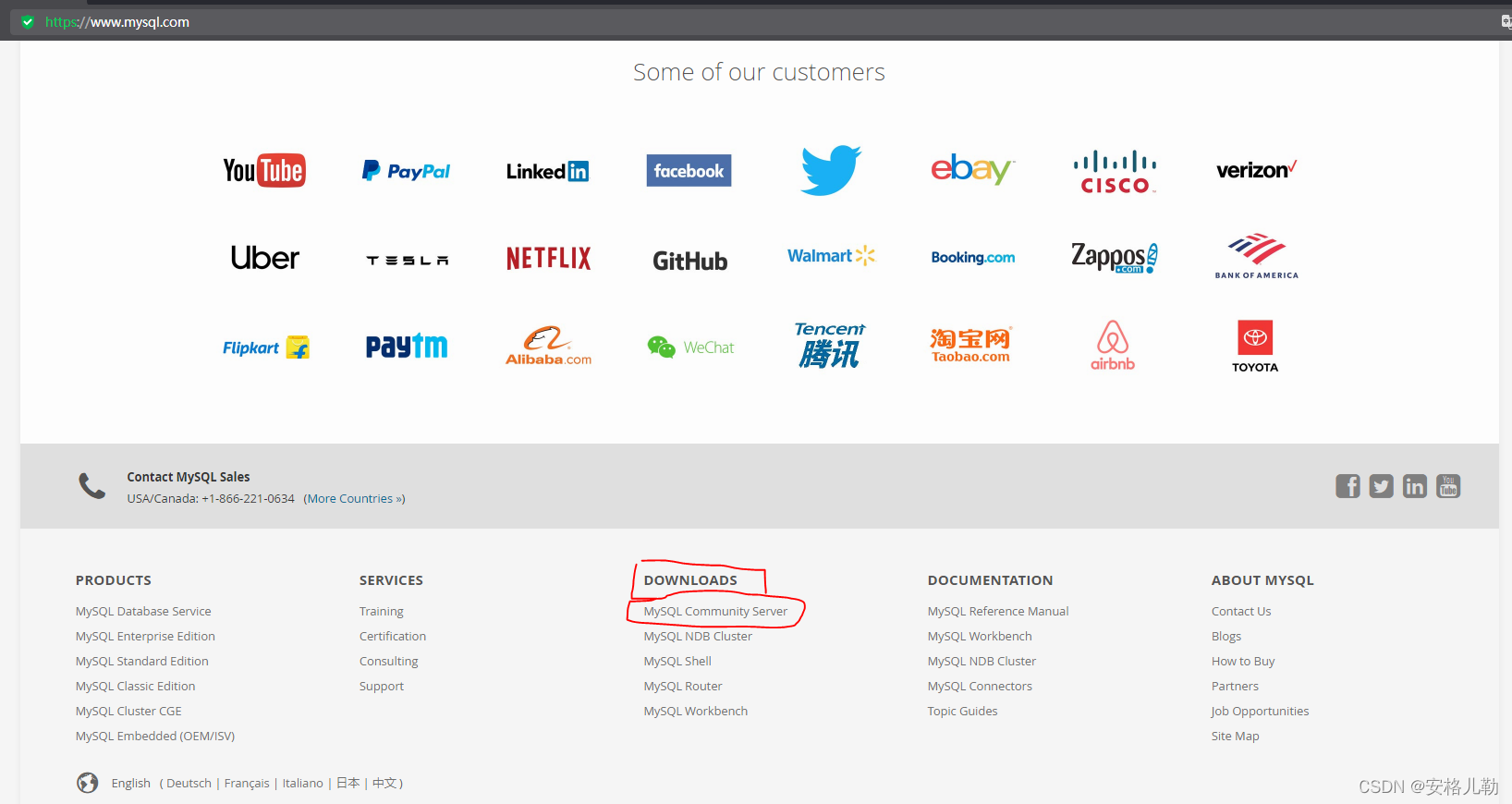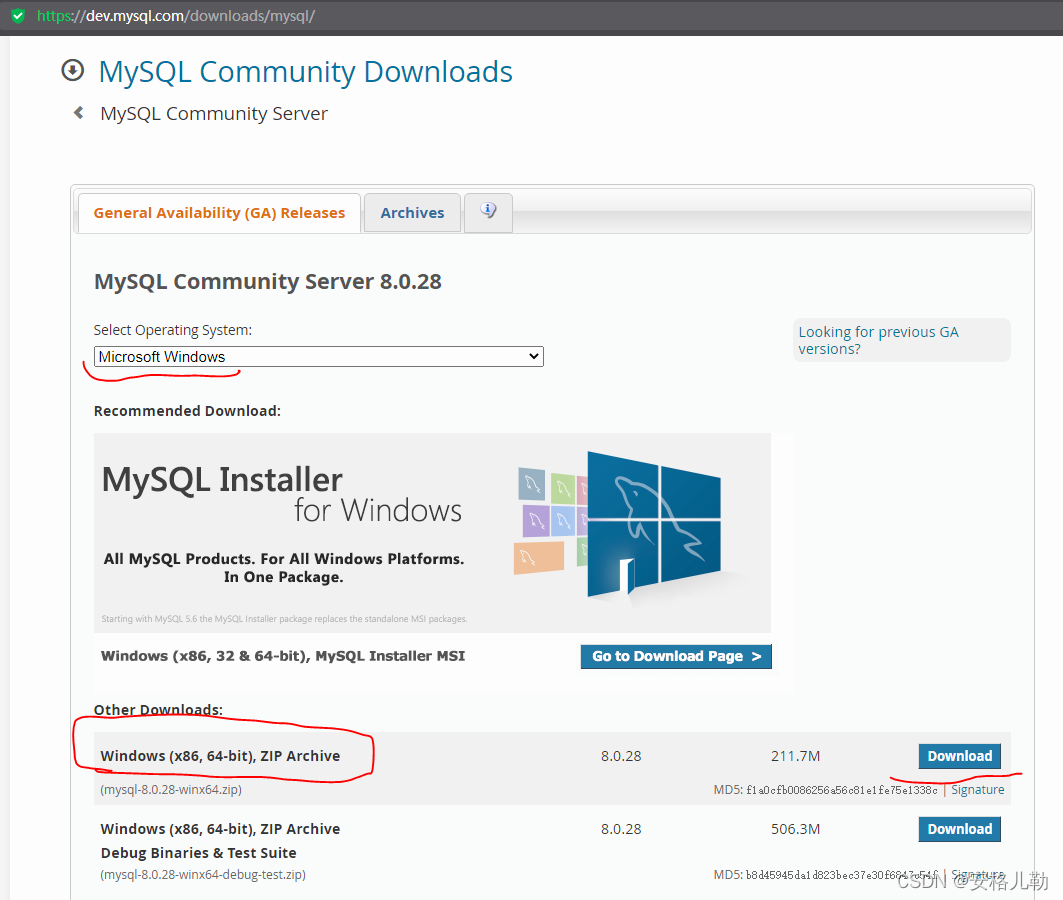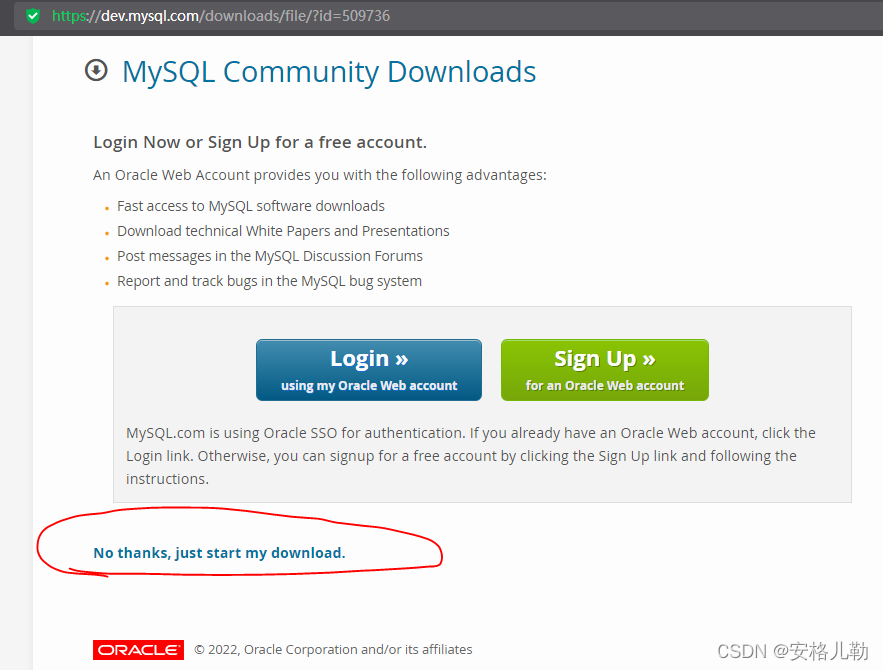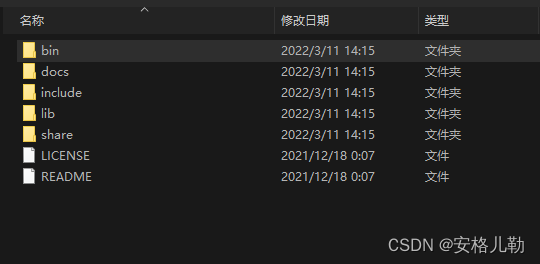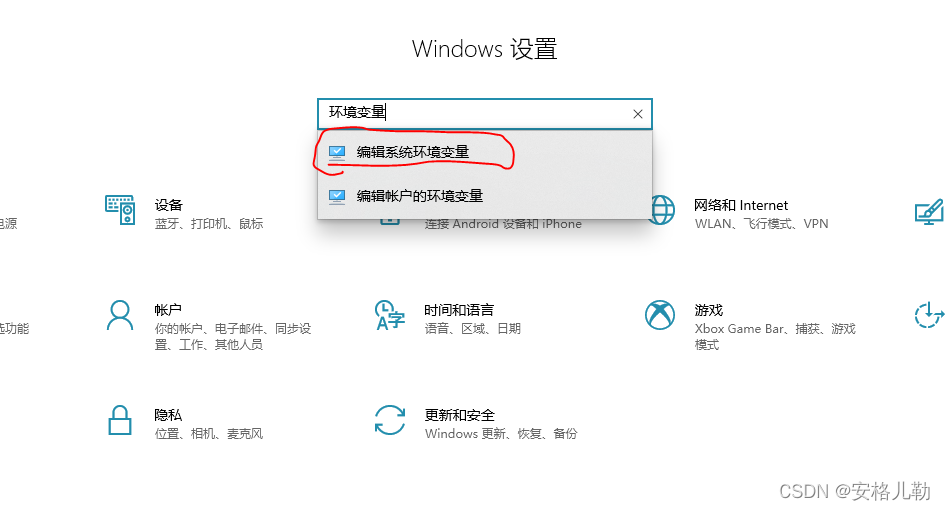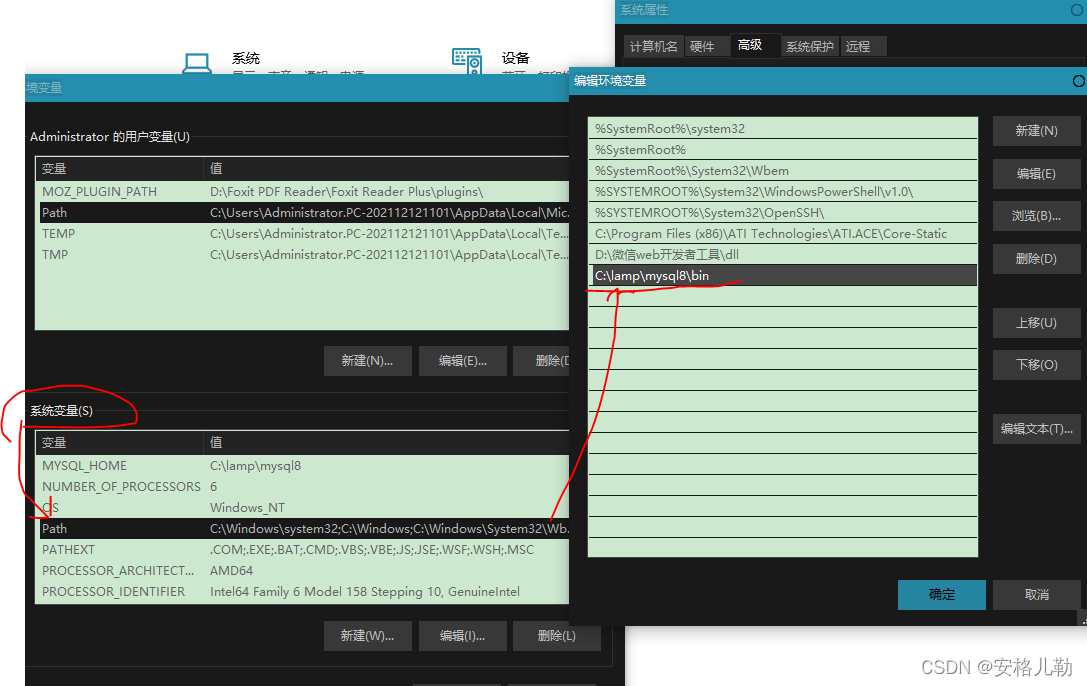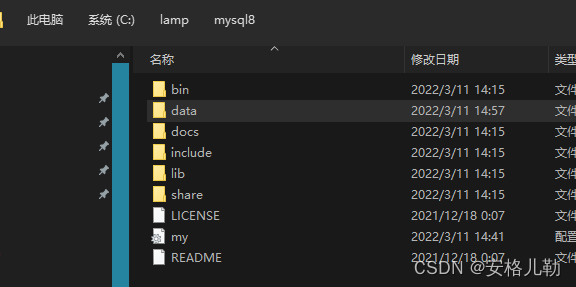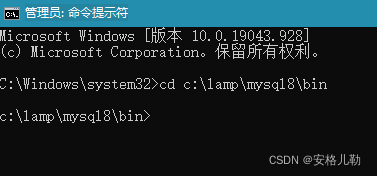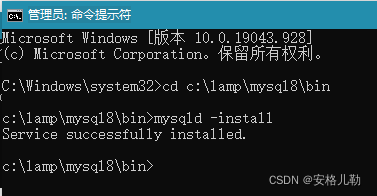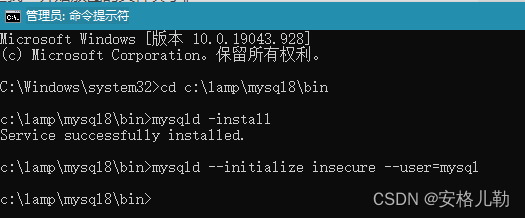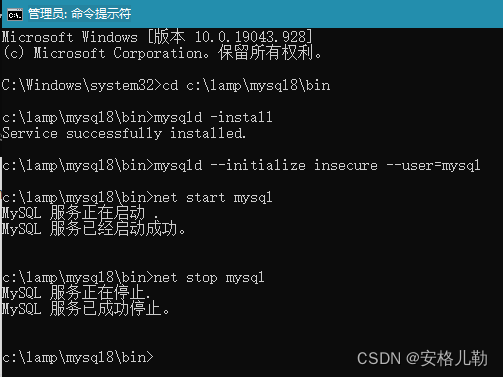一、MySQL下载
登录MySql网站:https://www.mysql.com/【MySql官方网站】。下拉页面至最末端。如图:
选择downloads里面的 Mysql community server 链接,进入下载页面。如图:
根据个人系统情况,下载对应的MySql。
选择不用登录下载Mysql。
二、MySql安装
1.解压。把下载好的压缩包进行解压,我的解压路径为:C:\lamp\mysql8。如图所示。
2.配置环境变量。打开【控制面板】,在搜索栏中输入“环境变量”,选择“编辑系统环境变量”
3.新增系统变量。在【PATH】变量后面增加,C:\lamp\mysql8\bin。编辑完成后,点击确定按钮。如图所示。
4.新建data文件夹。在MySql安装目录下,新建一个data文件夹,用来存放数据。如图所示。
5.新建my.ini文件。同样地,在MySql安装目录下,新建一个my.ini文件,用来设置MySql配置。如上图所示。然后打开my.ini文件,编辑文件内容。内容输入如下(可直接复制)。
# For advice on how to change settings please see
# http://dev.mysql.com/doc/refman/5.6/en/server-configuration-defaults.html
# *** DO NOT EDIT THIS FILE. It's a template which will be copied to the
# *** default location during install, and will be replaced if you
# *** upgrade to a newer version of MySQL.
[mysqld]
port = 3306
#设置mysql的安装目录
basedir=C:\lamp\mysql8
#设置mysql的数据目录
datadir=C:\lamp\mysql8\data
max_connections=200
character-set-server=utf8
default-storage-engine=INNODB
sql_mode=NO_ENGINE_SUBSTITUTION,STRICT_TRANS_TABLES
[mysql]
default-character-set=utf8
# Remove leading # and set to the amount of RAM for the most important data
# cache in MySQL. Start at 70% of total RAM for dedicated server, else 10%.
# innodb_buffer_pool_size = 128M
# Remove leading # to turn on a very important data integrity option: logging
# changes to te binary log between backups.
# log_bin
# These are commonly set, remove the # and set as required.
# basedir = .....
# datadir = .....
# port = .....
# server_id = .....
# Remove leading # to set options mainly useful for reporting servers.
# The server defaults are faster for transactions and fast SELECTs.
# Adjust sizes as needed, experiment to find the optimal values.
# join_buffer_size = 128M
# sort_buffer_size = 2M
# read_rnd_buffer_size = 2M
6.打开管理员cmd窗口。从开始程序中,使用管理员身份打开CMD命令窗口。然后进入MySql安装目录中的bin目录。如图所示。
7.安装MySql。在cmd窗口中,输入:mysqld -install,进行安装。执行命令后提示:Service successfully installed. 表示安装成功。如图所示。
8.MySql初始化。在CMD窗口中,输入:mysqld --initialize -insecure --user=mysql ,进行mysql初始化;初始化之后的文件夹就是我一开始放图的文件夹了。
9.启动MySQL服务。在管理员CMD窗口下,输入命令:net start mysql。如图所示,表示mysql服务成功启动。启动后,即可通过IP地址和端口号(3306)访问MySql服务。
10.关闭MySQL服务。在管理员CMD窗口下,输入命令:net stop mysql。如图所示,表示mysql服务陈宫关闭。
三、其他问题
1.启动服务之后,执行mysqladmin -u root -p password 新密码。直接回车回车就OK了;
2.如果需要远程连接还需要开启远程连接,连接上数据库后,修改mysql,user表中的ip地址为%,表示允许任何人连接;
四、服务无法启动3534问题。
windows下安装mysql报错:"MYSQL 服务无法启动"的3534问题。如图所示
一般两种原因:
1.环境变量PATH没有添加完成
2.配置文件my.ini没有编辑完成
解决方法:
1、环境变量PATH添加完成。步骤如下:
https://jingyan.baidu.com/article/47a29f24610740c0142399ea.html
2、data文件夹不对。
查看data文件夹下面的long.err文件。里面包含启动不成功的原因。比如:Failed to find valid data directory.说明找不到有效的数据目录。
首先,在cmd窗口下运行mysqld -remove 删除原服务。
然后,删除data文件夹,如果有的话。
最后,重新按照mysql安装步骤做一遍,就可以了。